Apple Intelligence, bộ tính năng AI đang được mong đợi, vừa trải qua một điều chỉnh nhỏ nhưng cần thiết với sự ra mắt của iOS 18.3 và iPadOS 18.3. Thay đổi này cho thấy sự tập trung của Apple vào việc hoàn thiện trải nghiệm người dùng, đặc biệt là trong các tính năng AI mới.
Tóm Tắt Thông Báo (Notification Summaries): Tạm Thời Thay Đổi
Tính năng tóm tắt thông báo, được giới thiệu lần đầu trên iOS 18.1 như một phần của loạt tính năng Apple Intelligence, đã mang đến khả năng tổng hợp các thông báo quan trọng, giúp người dùng không cần cuộn qua từng thông báo riêng lẻ.
Lịch Sử và Vấn Đề Gặp Phải
Mặc dù có tiềm năng lớn, tính năng này đã gặp phải một số lỗi nghiêm trọng, đôi khi tạo ra thông tin gây nhầm lẫn hoặc hoàn toàn không chính xác. Điều này ảnh hưởng đến độ tin cậy và trải nghiệm sử dụng.
Thay Đổi Trên iOS 18.3 và iPadOS 18.3
Để khắc phục những lo ngại này, Apple đã thực hiện một bước đi thận trọng trong bản cập nhật mới. Tính năng tóm tắt thông báo hiện tạm thời không khả dụng cho các ứng dụng tin tức và giải trí. Apple chưa đưa ra khung thời gian cụ thể về việc khi nào các ứng dụng này sẽ được hỗ trợ trở lại, cho thấy họ đang dành thời gian để cải thiện công nghệ cốt lõi.
Các Tùy Chọn Quản Lý Thông Báo
Giống như các phiên bản iOS trước, người dùng vẫn có thể tắt hoàn toàn tính năng tóm tắt thông báo hoặc tắt theo từng ứng dụng cụ thể bằng cách truy cập Cài đặt > Thông báo > Tóm tắt thông báo.
Hơn nữa, bản cập nhật mới còn bổ sung một cách tắt tóm tắt thông báo tiện lợi hơn ngay từ màn hình khóa. Bạn chỉ cần vuốt sang trái trên thông báo, sau đó chọn Tùy chọn và Tắt tóm tắt.
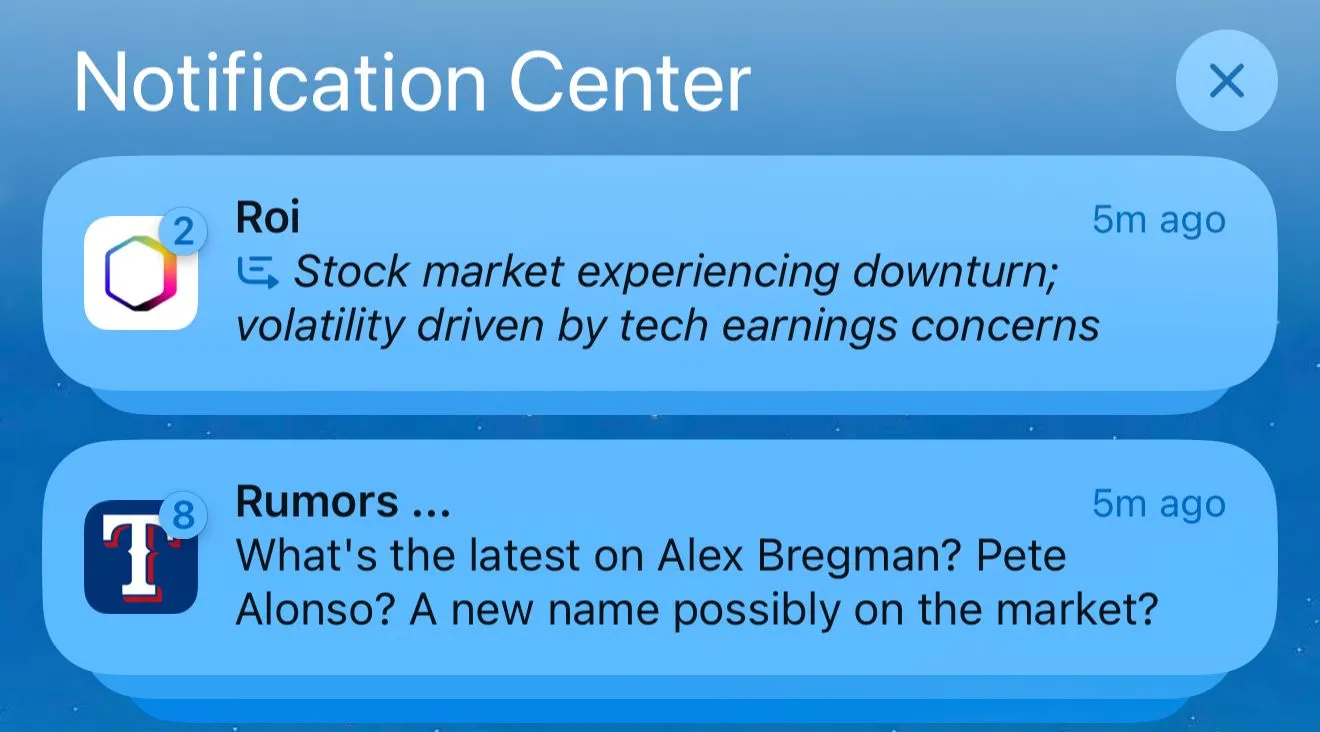 Giao diện tóm tắt thông báo mới trên iOS 18.3 với văn bản in nghiêng và biểu tượng đặc trưng
Giao diện tóm tắt thông báo mới trên iOS 18.3 với văn bản in nghiêng và biểu tượng đặc trưng
Cải Thiện Nhận Diện và Đánh Giá
Apple cũng đã cải thiện đáng kể cách người dùng phân biệt giữa một thông báo tóm tắt và một thông báo thông thường. Giờ đây, văn bản của các thông báo tóm tắt sẽ được in nghiêng và đi kèm với một biểu tượng tóm tắt đặc trưng. Sự thay đổi này được đánh giá cao vì nó giúp người dùng dễ dàng nhận biết thông tin nào đã được tóm tắt, mang lại sự rõ ràng và kiểm soát tốt hơn. Hy vọng Apple sẽ dành thời gian để hoàn thiện công nghệ tóm tắt cho các ứng dụng tin tức và giải trí.
Cải Tiến Tính Năng Visual Intelligence (Trí Tuệ Thị Giác) Cho iPhone 16
Tính năng Visual Intelligence, một thành phần quan trọng khác của Apple Intelligence, cũng nhận được những cải tiến đáng kể trong bản cập nhật iOS 18.3. Tuy nhiên, cần lưu ý rằng những cải tiến này hiện chỉ khả dụng độc quyền trên dòng iPhone 16 mới nhất.
Đầu tiên, người dùng iPhone 16 giờ đây có thể dễ dàng thêm một sự kiện vào ứng dụng Lịch trực tiếp từ một áp phích hoặc tờ rơi thông qua nút Camera Control. Ngoài ra, tính năng này cũng được nâng cao khả năng nhận diện thực vật và động vật một cách chính xác hơn. Đối với những người quan tâm đến tính năng này nhưng không muốn nâng cấp lên iPhone mới, có một số lựa chọn thay thế Apple Intelligence cho các mẫu iPhone cũ hơn mà bạn có thể tham khảo.
Kết Luận
Bản cập nhật iOS 18.3 và iPadOS 18.3 mang đến những thay đổi quan trọng cho Apple Intelligence, thể hiện cam kết của Apple trong việc tối ưu hóa trải nghiệm AI cho người dùng. Mặc dù tính năng tóm tắt thông báo cho một số ứng dụng tạm thời bị hạn chế, đây là bước đi cần thiết để đảm bảo độ chính xác. Đồng thời, những cải tiến của Visual Intelligence trên iPhone 16 mở ra nhiều khả năng tương tác thú vị hơn với thế giới xung quanh. Hãy chia sẻ trải nghiệm của bạn về bản cập nhật này hoặc đặt câu hỏi về Apple Intelligence trong phần bình luận bên dưới!


